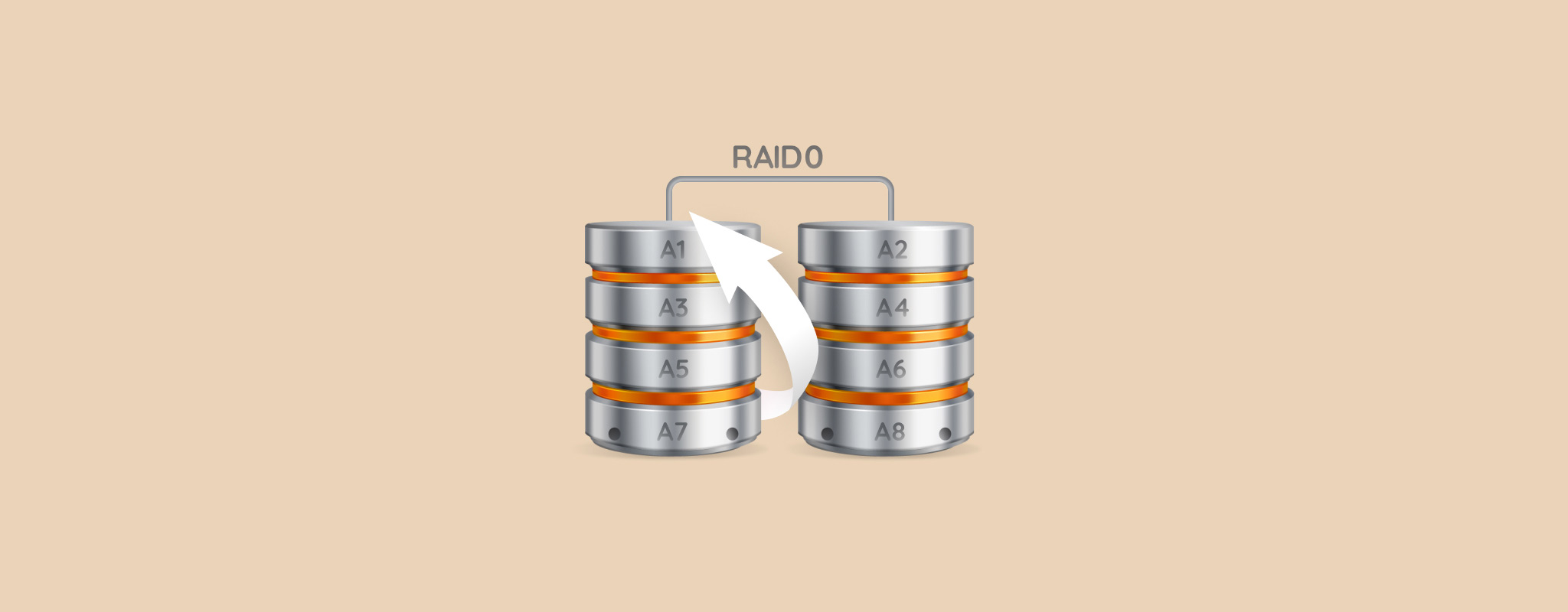 Många hemanvändare använder en RAID 0-konfiguration för snabbare läs- och skrivhastigheter. Men det finns en stor sannolikhet att förlora all din data på grund av hur RAID 0 fungerar. Om vi ska vara ärliga är RAID 0-datåterställning ganska svårt, men inte omöjligt. Med hjälp av vår guide har du bästa möjliga chans att återställa dina filer från en RAID 0-matris.
Många hemanvändare använder en RAID 0-konfiguration för snabbare läs- och skrivhastigheter. Men det finns en stor sannolikhet att förlora all din data på grund av hur RAID 0 fungerar. Om vi ska vara ärliga är RAID 0-datåterställning ganska svårt, men inte omöjligt. Med hjälp av vår guide har du bästa möjliga chans att återställa dina filer från en RAID 0-matris.
Vad är RAID 0 och hur fungerar det?
Det primära målet med en RAID 0-array är att förbättra hastigheten och effektiviteten vid läsning och skrivning av data. Men det sker på bekostnad av ökade risker för datakorruption.
En RAID 0 fungerar enligt principen för datastriping, dvs. att dela upp data över flera enheter. Datablock delas upp och skrivs eller läses samtidigt från enheterna i RAID 0-arrays. Eftersom data läses och skrivs samtidigt från flera enheter, resulterar det i exponentiellt snabbare läs-/skrivhastigheter. Du behöver minst två enheter för att implementera ett RAID 0-array.
RAID 0 är en populär RAID-typ på grund av dess enkla implementering. Men den har en tydlig nackdel – det finns ingen dataredundans. Om en enhet misslyckas, kommer du att förlora tillgången till all din data eftersom datablokkerna är uppdelade över enheterna och inga av dina filer är kompletta utan tillgång till alla enheterna.
Användare som letar efter dataredundans väljer vanligtvis en RAID 1-array, som gör precis motsatsen till en RAID 0-array. Alla dina filer speglas över enheterna i arrayen, vilket gör RAID 1 till ett utmärkt val för att förhindra dataförlust. Du får dock i praktiken hälften av den totala användbara lagringsutrymmet i en RAID 1-array, eftersom varje fil skrivs till varje enhet.
Vad orsakar RAID 0-fel
Många saker kan gå fel när man arbetar med RAID 0-uppsättningar och hårddiskar i allmänhet. Det är viktigt att veta varför din RAID 0-uppsättning misslyckades eftersom det avgör vad dina nästa steg ska vara.
Använd tabellen nedan som en guide:
| Anledning | Beskrivning |
| 💿 Dåliga sektorer | Över tid utvecklar de flesta lagringsenheter dåliga sektorer, vilket är områden på enheten som inte kan skrivas till eller läsas från. Ackumulering av dåliga sektorer på till och med en enhet leder till datakorruption i fallet med en RAID 0-arrayer. |
| ⛁ Felaktiga hårddiskhuvuden | Hårddiskhuvudet på en HDD ansvarar för att läsa och skriva data till hårddiskens magnetplatta. Det svävar normalt några nanometer ovanför plattan. Men om det rör vid själva enheten resulterar det i dataförlust och korruption. |
| 🗃️ Skadad eller saknad partition | Om din PC inte kan upptäcka den partition den förväntar sig i RAID 0-arrayen, kommer du inte att kunna få tillgång till eller ändra dina data. |
| 🦠 Malware | Datorvirus kan direkt radera dina filer och orsaka datakorruption på din RAID 0-array. |
| 🔨 Fysisk skada på enheterna | HDD:er är mycket känsliga för fysisk skada på grund av de många rörliga delarna de innehåller. Hantering av enheterna på fel sätt, utsättning för extrem värme eller fukt och naturligt slitage kan alla orsaka fysisk skada på en eller flera enheter i RAID 0-arrayen, vilket resulterar i RAID 0-fel. |
| 🖥️ RAID-controller fel | RAID-controllern ansvarar för att hantera enheterna i RAID-arrayen och presentera dem som en enhet för PC:n. En hårdvarubaserad RAID-controller kan skadas på grund av strömspikar, vatten och värme, vilket resulterar i RAID 0-fel. Om du använder OS:et som RAID-controller kommer all korruption eller logisk skada på din dator att resultera i RAID 0-fel. |
Kan data återställas från RAID 0?
På grund av strukturen hos RAID 0 finns det ett smalt utrymme för att själv återställa data. I de flesta fall är det bäst att kontakta en professionell tjänst för dataåterställning.
Men om de enskilda enheterna fungerar bra och RAID-felet uppstod på grund av en funktionsfelande kontroller, en saknad partition eller mjuka dåliga sektorer kan du återskapa RAID-arrayen och återställa dina data med ett RAID-återställningsverktyg.
Om RAID 0-arrayen misslyckas på grund av fysisk skada, försök inte med gör-det-själv-återställning till varje pris.
Hur man återställer data från misslyckad Raid 0-array
Det finns fyra huvudsakliga lösningar för att återställa en RAID 0-array. Du kan använda RAID dataåterställningsprogramvara, ansluta RAID-enheterna till en annan PC, bygga om RAID 0-arrayen för att återfå åtkomst till dina filer eller använda tjänster från ett professionellt företag för dataåterställning. Alternativen för gratis RAID-återställning är begränsade.
Metod 1: Återställ data från en Raid 0 Array med hjälp av dataåterställningsprogramvara
Om RAID 0-arrayen upptäcks av din PC och dataförlust orsakades av skäl som oavsiktlig radering eller mindre korruption kan du använda ett RAID 0-dataräddningsprogram för att få tillbaka dina filer. Om RAID 0-arrayen inte upptäcks måste du först återskapa RAID-arrayen innan du försöker med dataräddning.
I vår handledning kommer vi att använda Disk Drill för att återställa data från RAID 0-enheter. Programmet är lättanvänt, fungerar med alla populära RAID-typer och låter dig till och med förhandsgranska filer innan återställning. Om du behöver teknisk hjälp har Disk Drill utmärkt kundsupport för att guida dig. Om du använder Windows kan du också dra nytta av Disk Drills kostnadsfria provversion som låter dig återställa upp till 500 MB data utan kostnad.
Så här använder du Disk Drill för att utföra RAID 0-återställning:
- Ladda ner Ladda ner Disk Drill och installera det.
- Säkerställ att RAID 0-arrayen är ansluten till din PC.
- Öppna Disk Drill, och klicka på RAID:er -alternativet under Lagringsenheter . Det är viktigt att du väljer RAID-arrayen (Disk Drill återskapar den automatiskt) och inte de individuella enheterna här, och klickar på Sök efter förlorade data .
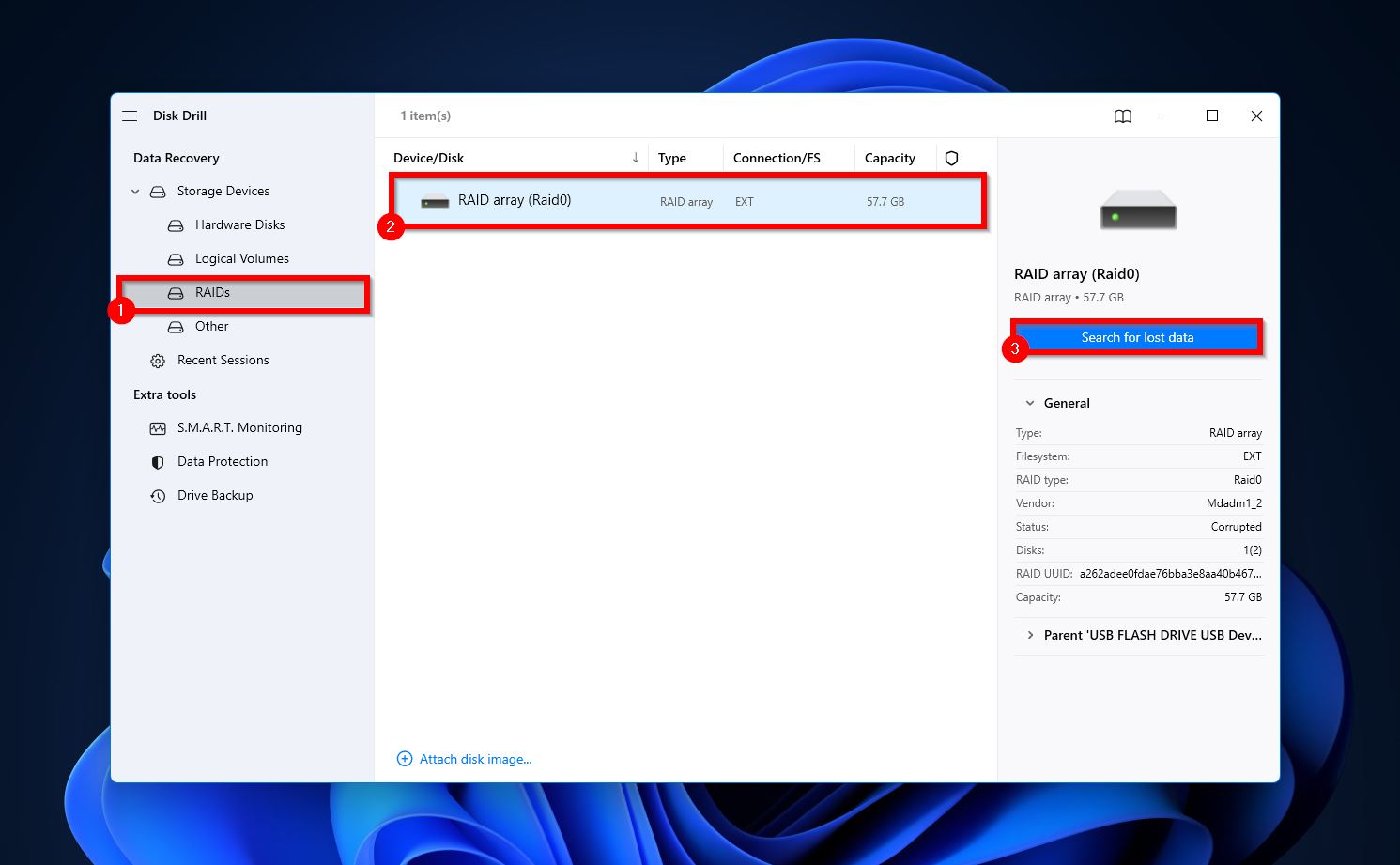
- Klicka på Granska hittade objekt för att visa återställningsbara filer.
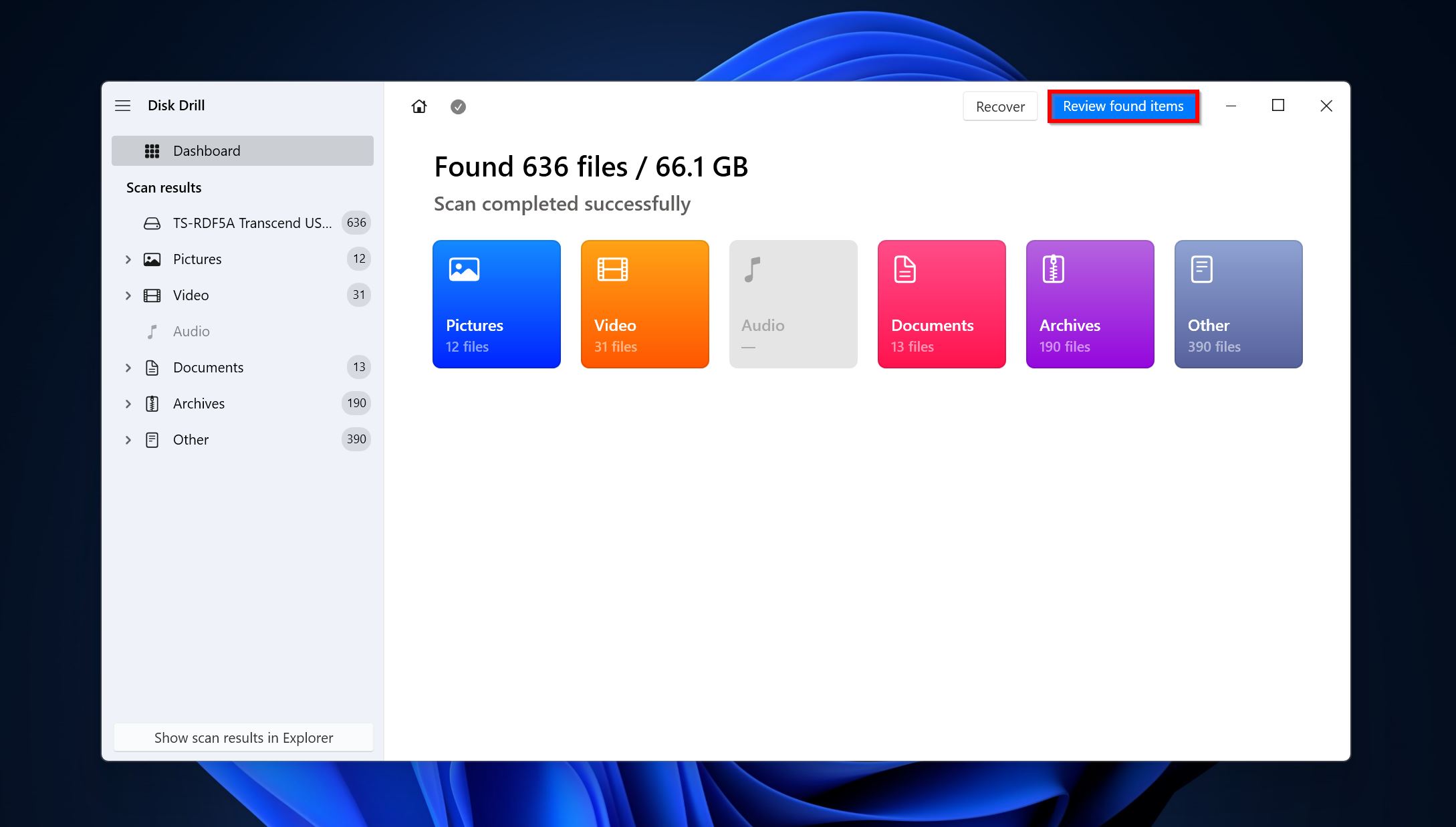
- Använd kryssrutorna för att välja de filer du vill återställa och klicka på Återställ . Disk Drill visar en förhandsgranskning av den valda filen. Du kan klicka på ögonikonen bredvid filnamnet för att manuellt se en förhandsgranskning.
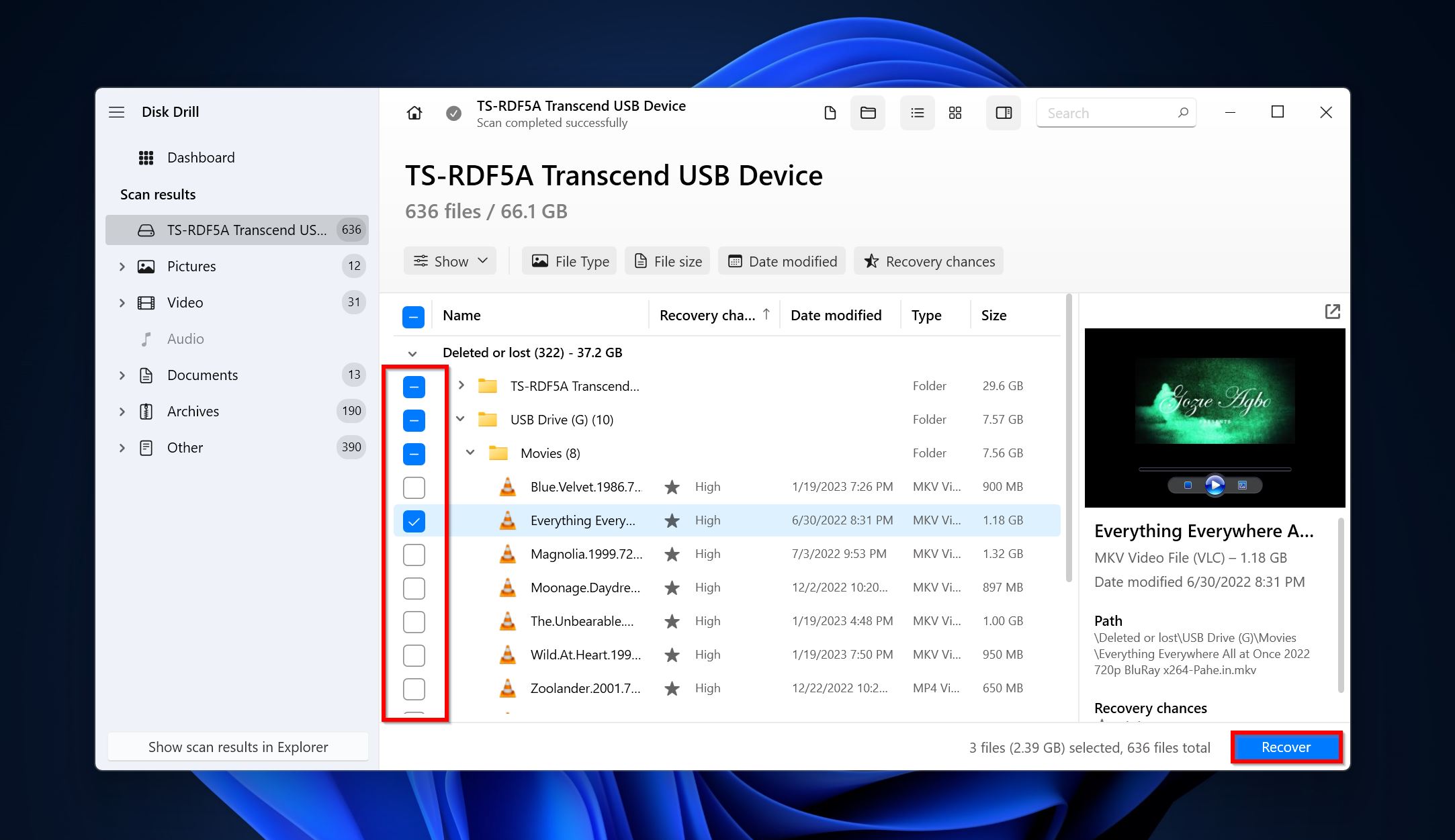
- Välj en återställningsdestination för filerna och klicka på Nästa .
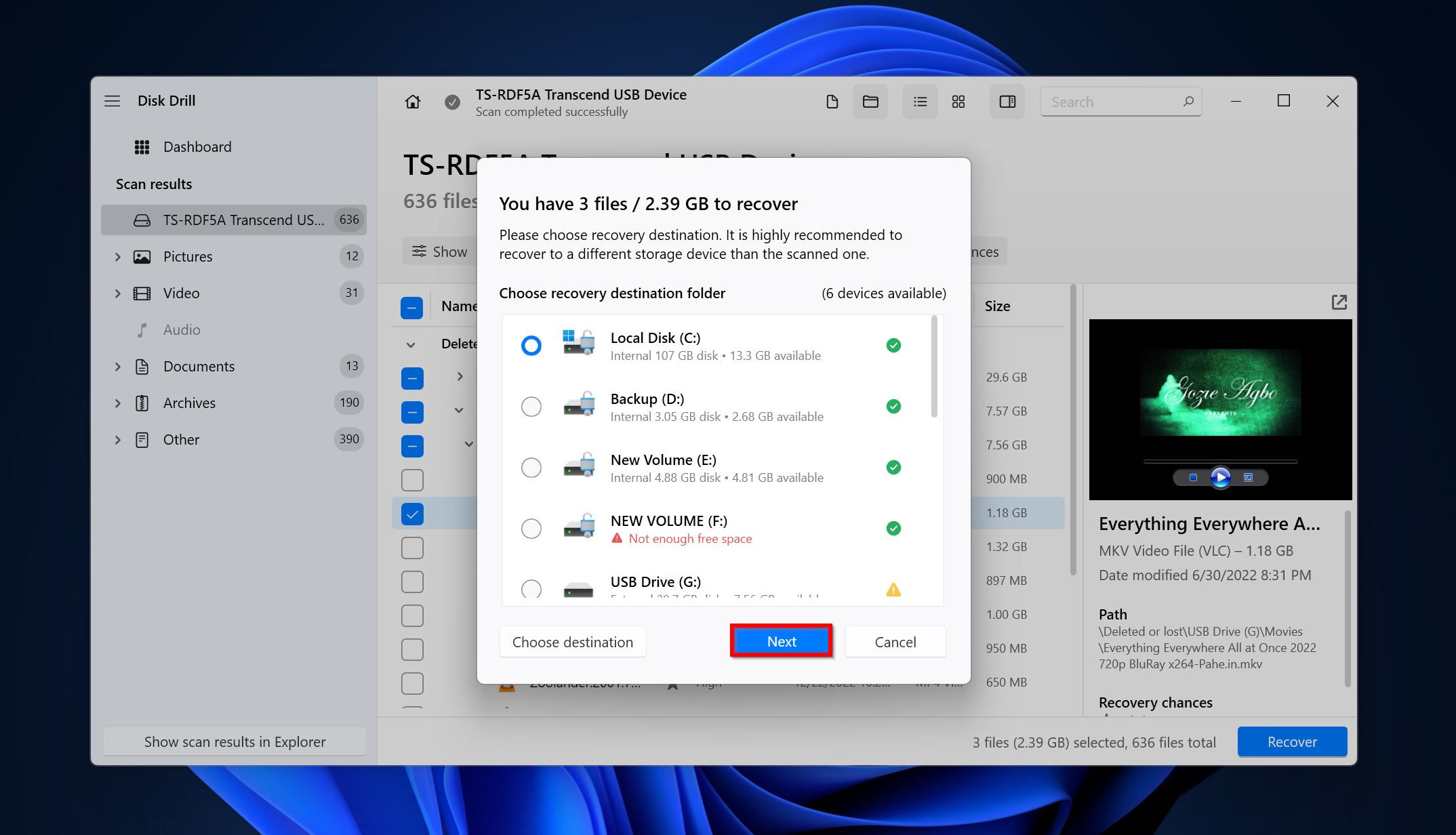
- Disk Drill kommer att hämta filerna.
Metod 2: Försök att ansluta RAID 0-diskarna till en annan dator
Om du använde en mjukvarubaserad RAID-kontroller och inte märkte några problem med de enskilda RAID-enheterna, kan du försöka att ansluta RAID-diskarna till en annan PC. Metoden kommer inte att bära frukt om du använder en hårdvarubaserad kontroller.
För att ansluta RAID 0-enheterna till en annan dator, följ dessa steg:
- Koppla bort enheterna från den nuvarande datorn.
- Anslut dem till en annan PC. Använd SATA-kablarna för att göra detta. Det rekommenderas att du inte använder några omvandlare.
- Öppna Diskhantering och se om enheterna visas. Om de gör det, högerklicka på dem och klicka på Importera utländska diskar -alternativet.
- Efter att ha importerat båda enheterna bör Windows automatiskt återskapa RAID 0-matrisen, och du kommer att kunna komma åt dina filer.
Metod 3: Försök skapa en kopi av blocknivå och återskapa Raid 0-disken
Denna process är tekniskt komplex och du bör endast utföra den om du har god datorvana. Du kan använda denna metod för att återskapa en RAID 0-array om en av diskarna fungerar felaktigt. Enheten måste fortfarande kunna detekteras av din dator.
Ombyggnad av en RAID 0-disk innebär följande:
- Kloning av RAID 0-arrayen till en annan enhet. Det finns många HDD-kloningsprogram du kan använda för att skapa en blocknivå-kopia av RAID 0-arrayen. Ett bra, gratis alternativ är Klonzilla.
- Ta bort den tidigare arrayen.
- Ta bort den felaktiga enheten från kontrollern eller din PC. Sätt in den nya på dess plats.
- Skapa en ny RAID 0-array med blocknivåkopian av den tidigare RAID 0-arrayen.
De exakta anvisningarna för processen varierar beroende på om du använder en mjukvaru- eller hårdvarukontroller, samt vilket operativsystem du använder.
Metod 4: Kontakta ett professionellt dataräddningscenter
Ett professionellt center för dataräddning kommer att kunna hjälpa dig även i de mest förtvivlade situationerna med dataförlust. På grund av komplexiteten och den tekniska kunskapen som krävs för RAID 0-återställning är det vanligtvis det bästa alternativet att använda en professionell dataräddningstjänst. Kostnaderna är mycket högre än att använda dataräddningsprogram, men det spelar ingen roll om datan är tillräckligt viktig.
Här är vad du kan förvänta dig när du använder tjänsterna från ett professionellt dataräddningscenter:
- Kontakta företaget för dataräddning och förklara din situation med dataförlust på RAID 0. Beskriv i detalj.
- Du måste antingen lämna in eller skicka RAID 0-enheterna till dataräddningscentralen.
- Experterna kommer att analysera dina enheter, bestämma hur mycket data som kan återställas och sedan återkomma till dig med en offert. Själva utvärderingsprocessen är gratis i de flesta fall.
- Du kan sedan fortsätta med dataräddningsproceduren eller titta på andra alternativ.
Slutsats
Även om RAID 0-konfigurationen är enkel att implementera, erbjuder den ingen dataredundans och används sällan nuförtiden. Även om dataåterställning är möjlig från en RAID 0-setup, är chanserna låga. Det är bättre att använda alternativa RAID-konfigurationer som RAID 10, RAID 5 och RAID 6 för bättre databackup och redundans.




